在上篇《活學活用 LTspice 進行電路設計 — 指定 .func 命令的常數運行仿真并進行參數分析》文章中,我們介紹了使用 .func 命令中的指定常數以有效運行仿真并進行參數分析的方法。本文將介紹在 LTspice 內更改原理圖背景顏色的設置方法。
更改顏色
LTspice 中原理圖和波形窗口的背景顏色、布線和其他元素的顏色,可以在設置中更改。在工具欄中,單擊下圖 (圖1) 中標記紅框的圖標以打開設置。
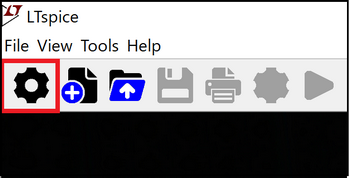
圖1 單擊工具欄以打開設置
打開設置后,選擇“Schematics”選項卡。按下其中的“Color Scheme”按鈕,如下圖 (圖2) 所示:
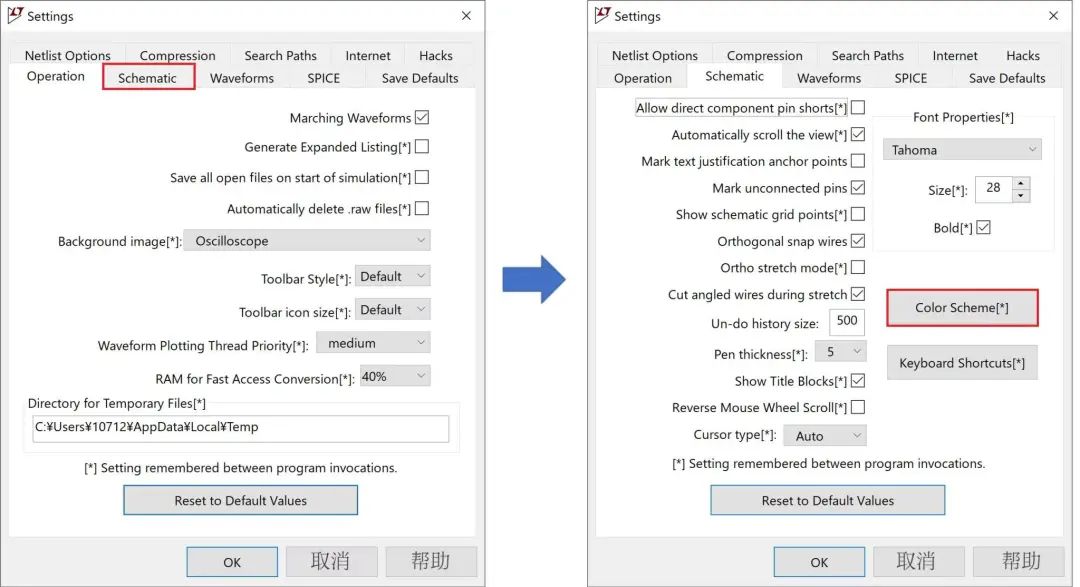
圖2 開放配色方案
這將打開 Color Palette Editor,如下圖 (圖3) 所示,可以在此設置原理圖、波形和網表的顏色。
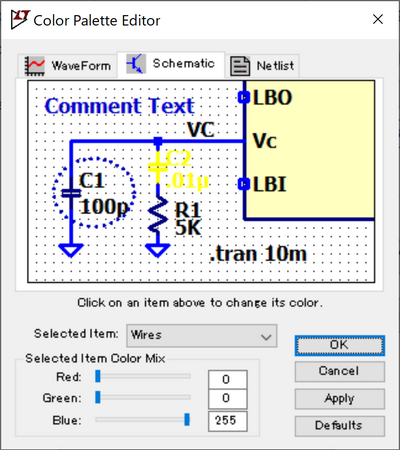
圖3 Color Palette Editor
如果希望原理圖的背景為白色,請在 Color Palette Editor 中選擇 Schematics 選項卡。然后從“Selected Item”中選擇“Background”,如下圖 (圖4) 所示。將“Selected Item Color”中的“Red/Gree/Blue”設置為 255/255/255,即可將背景顏色設置為白(White)。 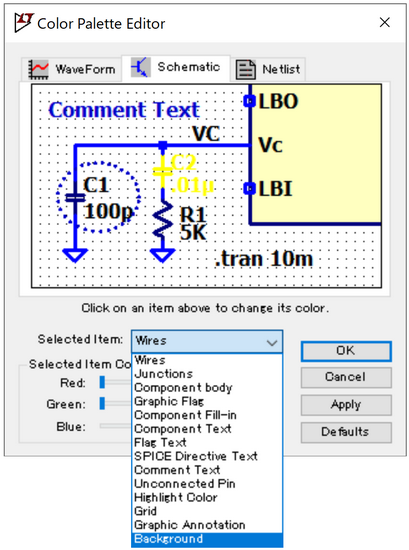 圖4 原理圖背景顏色設置
圖4 原理圖背景顏色設置
在設置顏色時,需要使用顏色代碼。下圖 (圖5) 為一些顏色代碼的示例。如果想使用不同的顏色,可以在網站單獨查找各顏色的 RGB 色值。
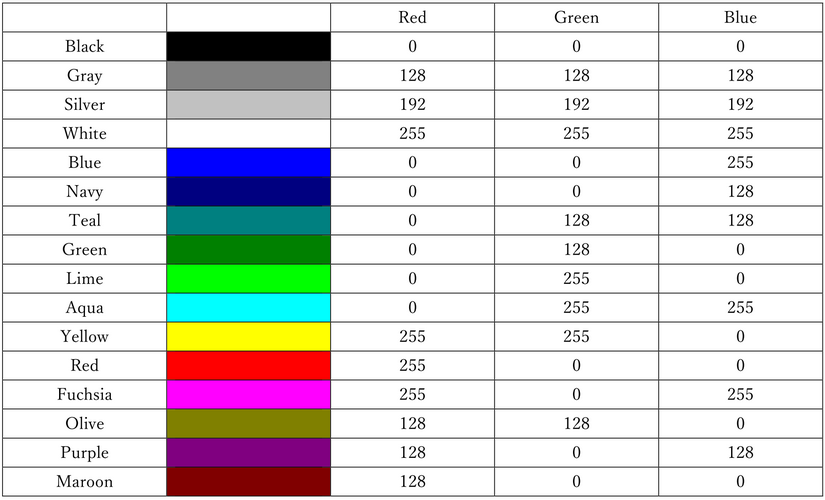
圖5 顏色代碼
總結
本文主要介紹了在 LTspice 內更改原理圖背景顏色的設置方法。
-
原理圖
+關注
關注
1299文章
6350瀏覽量
234642 -
仿真
+關注
關注
50文章
4111瀏覽量
133782 -
命令
+關注
關注
5文章
692瀏覽量
22063 -
LTspice
+關注
關注
1文章
118瀏覽量
13434
原文標題:活學活用 LTspice 進行電路設計 — 更改原理圖的背景顏色設置
文章出處:【微信號:駿龍電子,微信公眾號:駿龍電子】歡迎添加關注!文章轉載請注明出處。
發布評論請先 登錄
相關推薦




 LTspice中更改原理圖背景顏色的設置方法
LTspice中更改原理圖背景顏色的設置方法
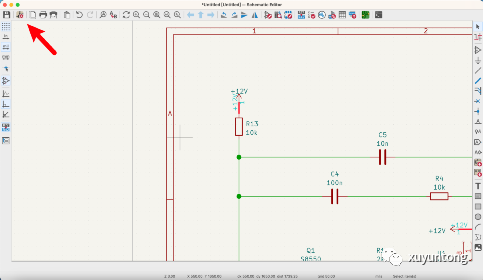










評論